Великі й малі виробники програмного забезпечення пропонують безліч способів побудови блок-схем на комп'ютері. Всі інструменти працюють аналогічним чином - спочатку завантажується проект (за шаблоном або новий), створюються блоки, а потім вони об'єднуються, вибудовуючи певний алгоритм або послідовність дій і подій. Серед кращих програм для створення блок-схем - як платні, так і безкоштовні. Щоб вибрати відповідну саме для ваших потреб, варто ознайомитися з найпопулярнішими з них.
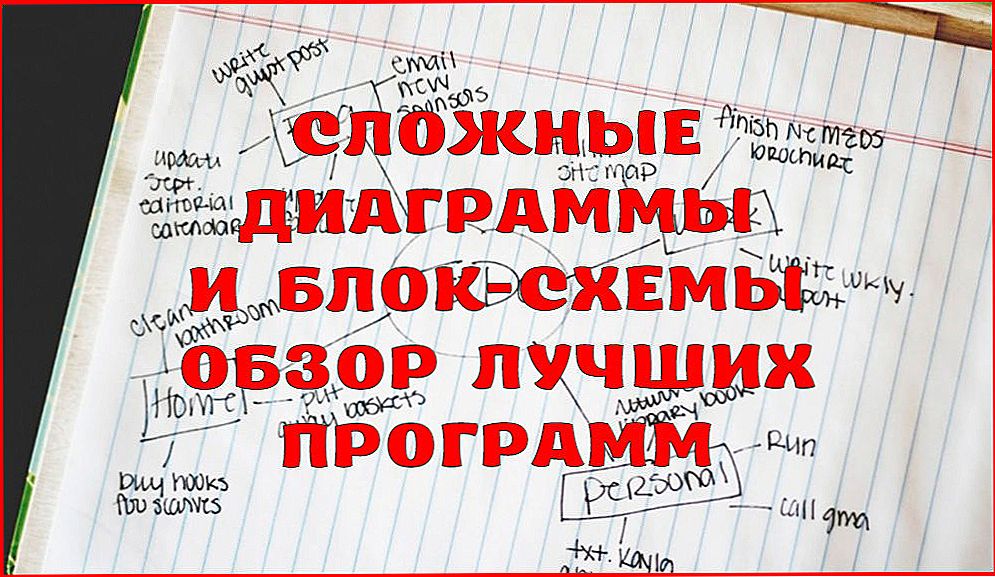
Вибір кращої програми для створення блок-схем.
Draw.io
Draw.io - браузерна програма для малювання блок-схем. В цьому і її перевага - не потрібно нічого встановлювати. Додатки набагато функціональніша, ніж здається на перший погляд. У повсякденному житті ми часто діємо відповідно до визначеного плану. Навіть при приготуванні вечері багато хто користується кулінарними рецептами. Інструкції, описані в них, - не що інше, як алгоритми. А для того щоб представити алгоритми в графічній формі, і використовуються блок-схеми, які ми можемо створити в draw.io. На додаток до вищезазначених схемами,інструмент також дає можливість розробляти різні типи діаграм - від загальноприйнятої, корисною в багатьох ситуаціях офісної роботи і бізнесу, до спеціалізованих, корисних, наприклад, в розробці програмного забезпечення.
Як і личить розширенню браузера, draw.io пропонує зберігання даних в хмарі. Незалежно від того, на якому пристрої ми працюємо, ми можемо продовжити раніше розпочату роботу або представити її результати в будь-який зручний час. Для побудови блок-схем і збереження файлів в хмарі необхідно виконати наступне:
- Відразу після запуску інструменту відображається вікно, в якому можна вибрати місце збереження створеної нами діаграми. У нас є Google Диск, Dropbox і OneDrive.
- У тому ж вікні можна змінити мову програми. Для цього натисніть на значок планети і виберіть потрібну мову зі списку. Зміни будуть зроблені після оновлення сторінки. Якщо на цьому етапі ви не хочете вирішувати, де зберігати проект, просто виберіть варіант "Вирішити пізніше".

Створення блок-схеми з шаблонів
- Після вибору місця зберігання блок-схеми пропонується можливість вибрати між запуском нового проекту і завантаженням вже існуючого.
- При створенні блок-схем можна використовувати шаблони, які сортуються по тематиці в списку.
- Після натискання на кнопку "Створити" з'явиться блок-схема, яка містить готові елементи. Всі вони доступні для редагування. Можна змінити їх розмір, перетягуючи маркери по краях, а також повертати - переміщаючи кнопку з круглою стрілкою.
- Подвійне клацання лівою кнопкою миші на вибраному об'єкті дозволить додати до нього текст. Введений текст буде автоматично зіставлятися з кутом повороту об'єкта.
- Текстові поля також можна додавати поза об'єктів - за допомогою подвійного клацання лівої кнопки миші або за допомогою комбінації клавіш Ctrl + Shift + X.
- Якщо на діаграмі не вистачає необхідних елементів, їх можна додати з меню зліва. Обраний об'єкт додається клацанням по ньому або перетягуванням його в потрібне місце в області роботи.
- Після вибору об'єкта можна надати йому правильний вид. Для цього використовується меню праворуч. Воно розділене на три вкладки, які відповідають різним аспектам відображення об'єкта.

Складання нової блок-схеми:
Якщо жоден з доступних шаблонів не відповідає потребам, можна створити власну блок-схему.Для цього потрібно створити новий проект.
- Щоб створити діаграму без допомоги шаблону, виберіть параметр "Порожня діаграма" з групи базових шаблонів.
- Запущений проект не буде містити автоматично вставлених елементів. У ньому потрібно розмістити блоки самостійно - так само, як і при редагуванні існуючого шаблону. Щоб отримати доступ до більшої кількості елементів, які можна додати в проект, виберіть "Інші фігури" в меню зліва.
- Відкриється вікно, в якому можна вибрати, які групи фігур будуть поміщені в бічне меню. Виберіть ваші групи. Вибрати додаткові фігури можна і при використанні проекту на основі шаблону.
Об'єднання фігур:
- При додаванні нового елементу його потрібно комбінувати з іншими. Навколо будуть відображатися характерні сині стрілки.
- Клацання по стрілці скопіює обраний елемент і об'єднає оригінал з його копією тонкої стрілкою.
- Якщо натиснути на стрілку і перетягнути курсор в інше місце, буде створена лінія, якої можна об'єднати обраний елемент з будь-яким іншим на блок-схемі.
Крім підтримки популярних хмарних сервісів, Draw.io також дає можливість зберігати діаграми на дисках наших комп'ютерів.

Збереження діаграми у вигляді XML-файла:
- Щоб зберегти проект на диску комп'ютера, при створенні нової діаграми виберіть опцію "Пристрій".
- Створений проект буде збережений у форматі .xml.
- Кожне клацання на кнопці "Зберегти", яка знаходиться на вкладці "Файл" у верхньому меню, призводить до завантаження нового XML-файла. Аналогічний ефект дає поєднання клавіш Ctrl + S.
Інструмент також дає можливість завантажувати діаграми, створені нами в різних форматах.
Microsoft Visio
Microsoft Visio - це інструмент для людей, які для своєї роботи часто малюють діаграми і блок-схеми на комп'ютері. Тут представлений широкий вибір вбудованих формул. Ця програма допоможе створити привабливу презентацію у вигляді діаграм або блок-схем з великою кількістю інформації:
- форми і візерунки
У Microsoft Visio в розпорядженні надає цілий ряд різних форм, які діляться на групи, щоб полегшити їх пошук і підтримку загального порядку в схемі. Тут також є безліч шаблонів, які представляють собою набір форм і допомагають нам їх до креслення. Навчитися їх використовувати, підключати, відключати, ділитися фігурами і "приклеювати" до відповідних об'єктів досить просто - в інтернеті можна знайти будь-які мануали, як відео, так і прості інструкції.
- шаблони
Шаблони дуже корисні при створенні діаграм.Є багато доступних груп шаблонів, і кожна з них при створенні діаграми робить певний процес наших дій більш послідовним. Щоб правильно їх використовувати, спочатку необхідно навчитися адаптувати шаблон до типу роботи.
- дані

Форми діаграми Visio можуть містити різні типи даних. Експорт даних із зовнішніх джерел, таких як Excel, Access, SQL Server або SharePoint, є двохетапним процесом, що складається безпосередньо з завантаження та предобразованія даних в необхідний формат. Microsoft Visio використовується для створення всіх видів блок-схем, що дозволяє їх редагувати і адаптувати до наших потреб. Люди, знайомі з популярним офісним пакетом виробника вже через кілька хвилин зможуть освоїтися в інтерфейсі і управляти новими проектами і шаблонами.
Версія Professional, в порівнянні зі стандартною, оснащена можливістю паралельного використання декількома користувачами, а також додатковими варіантами редагування: нові форми, шаблони і підтримувані типи блок-схем. Бібліотека поповнена елементами, необхідними для побудови електронних планів приміщень, карт і діаграм, а також блок-схем, пов'язаних з програмним забезпеченням, базами даних і етапами процесу.Незалежно від типу обраного проекту, програма досить проста у використанні - всі функції доступні на стрічці.
Dia
Dia - безкоштовна програма, яка може бути альтернативою Microsoft Visio і іншим подібним інструментам, коли потрібно швидко і якісно намалювати алгоритм у вигляді блок-схеми. Дозволяє створювати графічні презентації різних типів - блок-схеми, діаграми і графіки. Існує бібліотека шаблонів включає в себе універсальні символи UML (використовувані в об'єктному аналізі і об'єктно-орієнтованому програмуванні), а також символи для інших спеціалізацій - електрики, програмування, цивільного будівництва і т. Д.

Програма використовує власний формат DIA на основі XML, а також дозволяє читати і зберігати документи у форматах DXF і SVG. На жаль, файли Visio VDX і VSX не підтримуються. Інтерфейс програми схожий на популярний GIMP, який є результатом використання тих же бібліотек GTK +.
В інтернеті є безліч аналогічного софта, який незначно відрізняється функціональністю. У більшості випадків головна відмінність - це вартість програми, так що вибір тільки за вами.












